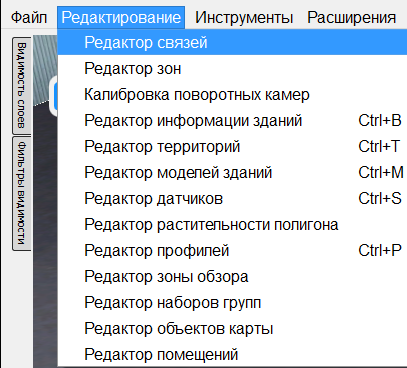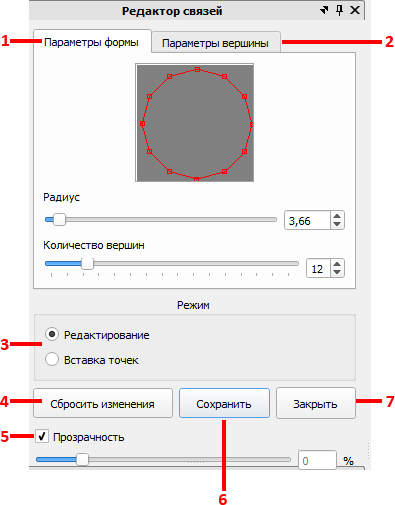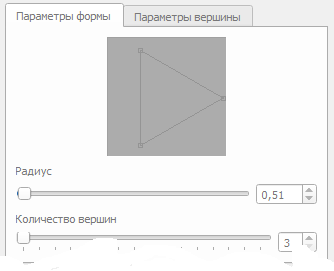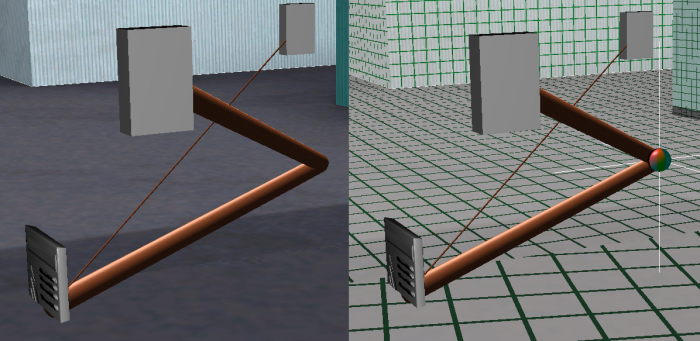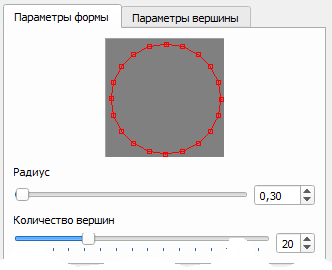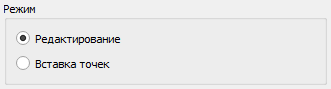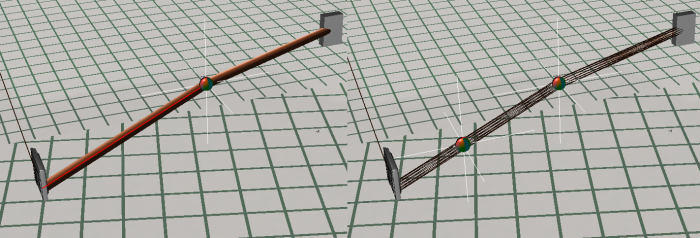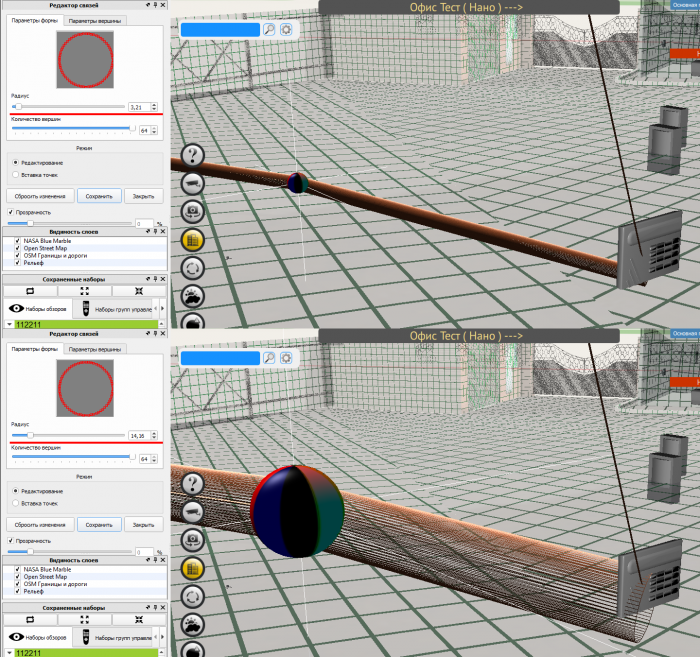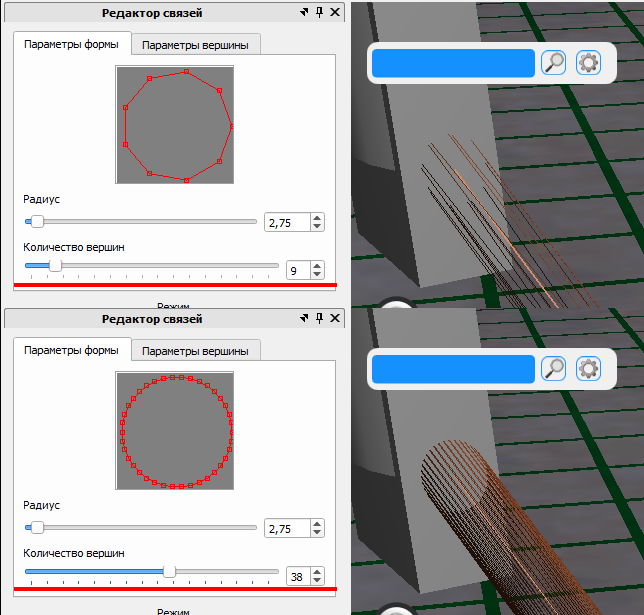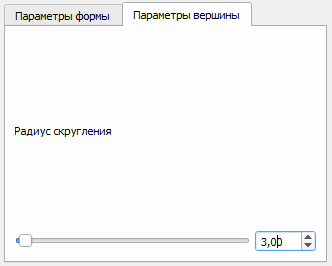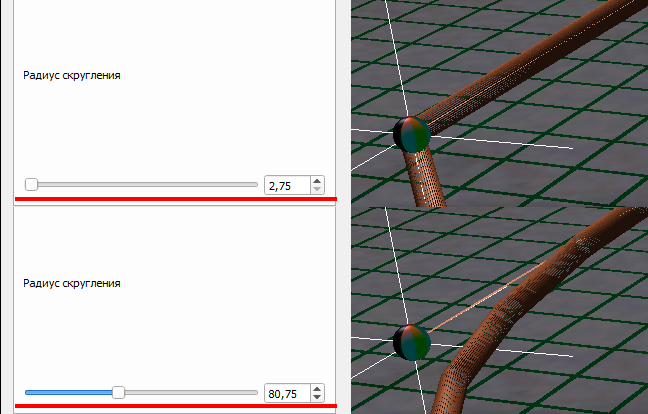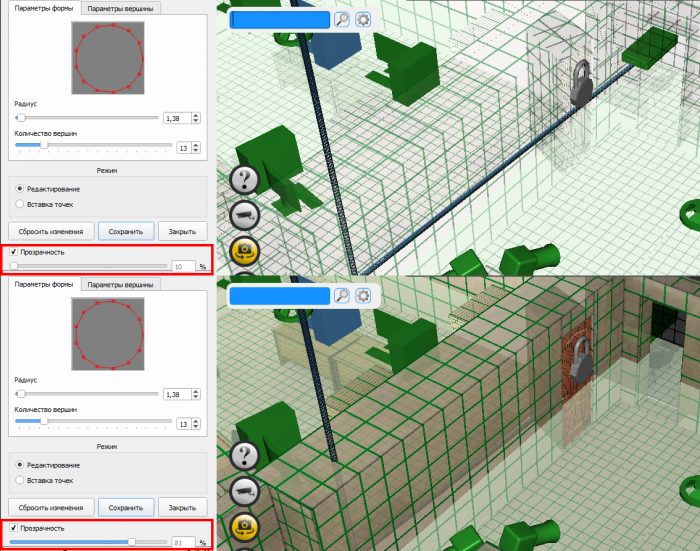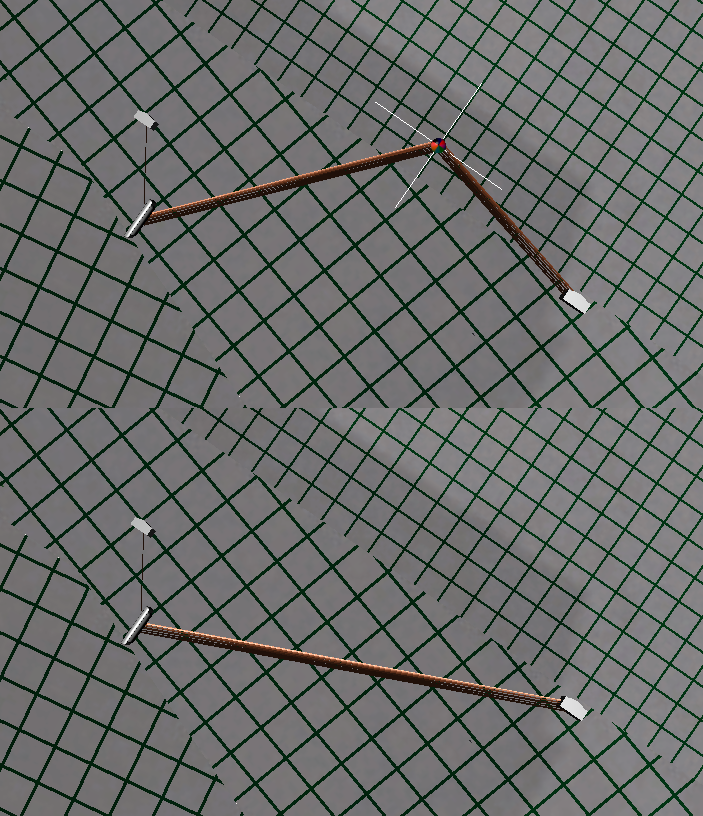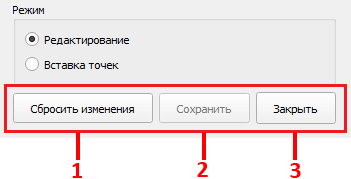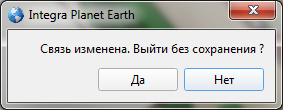Редактор связей — различия между версиями
Wikiadmin (обсуждение | вклад) (→Режимы редактора.) |
Wikiadmin (обсуждение | вклад) (→Прозрачность плана.) |
||
| (не показаны 22 промежуточные версии этого же участника) | |||
| Строка 51: | Строка 51: | ||
[[Файл:rs05.png|центр|]] | [[Файл:rs05.png|центр|]] | ||
| − | '''Вставка точек''' — режим | + | '''Вставка точек''' — режим позволяющий добавлять новые точки в связь. |
| + | Для добавления точки: | ||
| + | # Наведите курсор мыши на связь (в том месте, куда хотите поставить новую точку) | ||
| + | # Связь подсветится красной линией | ||
| + | # Кликните левой кнопкой мыши в месте, в котором нужно поставить точку | ||
[[Файл:rs1634_005_1.png|центр|700px]] | [[Файл:rs1634_005_1.png|центр|700px]] | ||
| − | '''Редактирование''' — Режим предназначен для всех прочих изменений связи | + | '''Редактирование''' — Режим предназначен для всех прочих изменений связи: перемещение точек, настройки скруглений и т.д. |
== Радиус связи. == | == Радиус связи. == | ||
Настройка отвечает за толщину связи. Увеличение параметра делает связь более толстой. | Настройка отвечает за толщину связи. Увеличение параметра делает связь более толстой. | ||
| − | [[Файл: | + | [[Файл:rs07_1.png|центр|700px]] |
== Количество вершин. == | == Количество вершин. == | ||
| − | Отвечает за полигональность | + | Отвечает за полигональность связей. Увеличение параметра делает связь округлой. Уменьшение параметра делает связь угловатой. |
| − | [[Файл: | + | [[Файл:rs08_2.png|центр|700px]] |
== Настройка радиуса скругления вершины. == | == Настройка радиуса скругления вершины. == | ||
| Строка 74: | Строка 78: | ||
При скруглении выбранная точка становится вершиной угла. Изменяя значение "Радиус скругления" изменяется радиус вписанной в данный угол окружности, тем самым изменяя изгиб в данной точке | При скруглении выбранная точка становится вершиной угла. Изменяя значение "Радиус скругления" изменяется радиус вписанной в данный угол окружности, тем самым изменяя изгиб в данной точке | ||
| − | [[Файл: | + | [[Файл:rs10_1.png|центр|]] |
== Прозрачность плана.== | == Прозрачность плана.== | ||
| − | Данная функция применяется для | + | Данная функция применяется для удобного отображения связей внутри стен. |
| + | |||
| + | Функция активируется с помощью чекбокса: | ||
[[Файл: RS1.png|centre]] | [[Файл: RS1.png|centre]] | ||
| − | + | Функция предназначена для активации прозрачности плана, оставляя отображение датчиков и связей без изменений. Шкала прозрачности регулирует прозрачность объектов на плане. | |
| − | + | [[Файл:RS2_1.png|центр|700px]] | |
| − | [[Файл: | ||
| − | |||
| − | |||
| − | |||
| − | |||
| − | |||
| + | == Перемещение точек. == | ||
| + | Функция "Перемещение точек" предназначена для расположения точек связи. | ||
| + | Для перемещения точки необходимо: | ||
| + | # Выбрать точку на связи | ||
| + | # Нажать кнопку [[Файл:rs1634_006.png]] на панели инструментов или нажать клавишу "W" | ||
| + | # Выбрать ось для перемещения | ||
| + | # Удерживать левую кнопку на оси координат точки. | ||
| + | # Переместить точку в новую позицию | ||
| + | ''Примечание:Настройки вращения и масштабирования [[Файл:rs1634_007.png]] игнорируются.'' | ||
| + | == Удаление точки. == | ||
| + | Для удаления точки, кликните по точке левой кнопкой мыши. После появления осей нажмите клавишу «Delete». Точка пропадёт, а участок связи станет прямым. | ||
| − | + | [[Файл:rs13_1.png|центр|]] | |
| − | |||
| − | |||
| − | |||
| − | |||
| − | |||
| − | |||
| − | |||
| − | |||
| − | |||
| − | |||
| − | |||
| − | |||
| − | |||
| − | |||
| − | |||
| − | |||
| − | |||
| − | |||
| − | |||
| − | |||
| − | |||
| − | |||
| − | |||
| − | |||
| − | |||
| − | |||
| − | |||
| − | |||
| − | |||
| − | |||
| − | |||
| − | |||
| − | |||
== Управление изменениями. == | == Управление изменениями. == | ||
| Строка 135: | Строка 113: | ||
Для управление изменениями внесёнными через данный редактор, в интерфейсе представлена группа кнопок, которая располагается под выбором режима редактора: | Для управление изменениями внесёнными через данный редактор, в интерфейсе представлена группа кнопок, которая располагается под выбором режима редактора: | ||
| − | [[Файл: | + | [[Файл:rs14_1.png|центр|]] |
| − | + | # «Сбросить изменения» - предназначено для отката изменений на момент последнего сохранения. Все изменения будут утеряны и связь вернётся к моменту последнего сохранения. | |
| − | + | # «Сохранить» - предназначено для сохранения изменений в редакторе. | |
| − | + | # «Закрыть» - предназначено для завершения работы с текущей связью. | |
| + | |||
| + | ''Примечание: при закрытии редактирования текущей связи без сохранения, появится предупреждение:'' | ||
[[Файл:rs15.png|центр|]] | [[Файл:rs15.png|центр|]] | ||
| − | ''Ответ «Нет» прервёт выход. Ответ «Да» | + | ''Ответ «Нет» - прервёт выход. |
| + | |||
| + | Ответ «Да» - закроет редактирование текущей связи, не сохраняя изменения.'' | ||
== Закрытие редактора. == | == Закрытие редактора. == | ||
| Строка 153: | Строка 135: | ||
[[Файл:RS.png|центр|]] | [[Файл:RS.png|центр|]] | ||
| − | ''Ответ «Да» | + | ''Ответ «Да» - сохранение изменений, и закрытие редактора.'' |
| + | |||
| + | ''Ответ «Нет» - сброс изменений на момент последнего сохранения. Закрытие редактора.'' | ||
| + | |||
| + | ''"Отмена" - оставляет окно редактора открытым.'' | ||
Текущая версия на 13:04, 24 июля 2017
Данный редактор предназначен для внесения изменения в отображение физических линий связи между устройствами, размещенными на плане объекта. Изменения вносимые в связи с объектами:
- Изменение местоположения связи
- Изменение толщины, изгиб линии связи
- Выравнивание линий связи
Связи между объектами создаются и настраиваются в редакторе схем объектов.
Чтобы активировать редактор связей, необходимо:
1. Выбрать модель, индикатор активного здания отобразит название выбранного плана.
2. Активировать редактор связей.
Окно интерфейса:
- Вкладка геометрических настроек связи.
- Вкладка геометрических настроек вершины связи
- Выбор режима редактора.
- Кнопка отката изменений, на момент последнего сохранения.
- Настройки прозрачности плана.
- Кнопка сохранения изменений.
- Кнопка закрытия редактирования текущей связи.
Содержание
Начало работы с редактором.
При открытии редактора, интерфейс будет неактивным.
Для начала редактирования связи, необходимо кликнуть левой кнопкой мыши по связи (связь примет сетчатый вид).
Примечание: Новая связь будет идти по прямой, от одного датчика к другому и не будет иметь точек.
После выбора связи, интерфейс станет доступен.
Режимы редактора.
Редактор работает в двух режимах: «Редактирование» и «Вставка точек»
Вставка точек — режим позволяющий добавлять новые точки в связь. Для добавления точки:
- Наведите курсор мыши на связь (в том месте, куда хотите поставить новую точку)
- Связь подсветится красной линией
- Кликните левой кнопкой мыши в месте, в котором нужно поставить точку
Редактирование — Режим предназначен для всех прочих изменений связи: перемещение точек, настройки скруглений и т.д.
Радиус связи.
Настройка отвечает за толщину связи. Увеличение параметра делает связь более толстой.
Количество вершин.
Отвечает за полигональность связей. Увеличение параметра делает связь округлой. Уменьшение параметра делает связь угловатой.
Настройка радиуса скругления вершины.
Данная настройка применяется только для точки, поэтому помимо связи должна быть выбрана одна из точек на этой связи. Ползунок настройки радиуса скругления располагается на вкладке «Параметры вершины».
При скруглении выбранная точка становится вершиной угла. Изменяя значение "Радиус скругления" изменяется радиус вписанной в данный угол окружности, тем самым изменяя изгиб в данной точке
Прозрачность плана.
Данная функция применяется для удобного отображения связей внутри стен.
Функция активируется с помощью чекбокса:
Функция предназначена для активации прозрачности плана, оставляя отображение датчиков и связей без изменений. Шкала прозрачности регулирует прозрачность объектов на плане.
Перемещение точек.
Функция "Перемещение точек" предназначена для расположения точек связи.
Для перемещения точки необходимо:
- Выбрать точку на связи
- Нажать кнопку
 на панели инструментов или нажать клавишу "W"
на панели инструментов или нажать клавишу "W" - Выбрать ось для перемещения
- Удерживать левую кнопку на оси координат точки.
- Переместить точку в новую позицию
Примечание:Настройки вращения и масштабирования ![]() игнорируются.
игнорируются.
Удаление точки.
Для удаления точки, кликните по точке левой кнопкой мыши. После появления осей нажмите клавишу «Delete». Точка пропадёт, а участок связи станет прямым.
Управление изменениями.
Для управление изменениями внесёнными через данный редактор, в интерфейсе представлена группа кнопок, которая располагается под выбором режима редактора:
- «Сбросить изменения» - предназначено для отката изменений на момент последнего сохранения. Все изменения будут утеряны и связь вернётся к моменту последнего сохранения.
- «Сохранить» - предназначено для сохранения изменений в редакторе.
- «Закрыть» - предназначено для завершения работы с текущей связью.
Примечание: при закрытии редактирования текущей связи без сохранения, появится предупреждение:
Ответ «Нет» - прервёт выход.
Ответ «Да» - закроет редактирование текущей связи, не сохраняя изменения.
Закрытие редактора.
Для закрытия редактора необходимо нажать кнопку «Выйти из редактора» ![]() или нажать клавишу «Esc».
или нажать клавишу «Esc».
Примечание: при закрытии редактора связей без сохранения, появится уведомление:
Ответ «Да» - сохранение изменений, и закрытие редактора.
Ответ «Нет» - сброс изменений на момент последнего сохранения. Закрытие редактора.
"Отмена" - оставляет окно редактора открытым.